
Голосовой ввод – это мощный инструмент, который значительно ускоряет процесс набора текста в Microsoft Word. С его помощью можно не только повысить продуктивность, но и снизить нагрузку на руки, что особенно важно при длительных сеансах работы. В этой статье рассмотрим, как активировать и настроить голосовой ввод, а также какие особенности нужно учитывать при его использовании для максимальной эффективности.
В последних версиях Microsoft Word голосовой ввод доступен через интеграцию с сервисами распознавания речи, такими как Windows Speech Recognition или Microsoft Dictate. Для этого необходимо включить соответствующую функцию в настройках операционной системы и подключить микрофон. После активации, вы сможете диктовать текст прямо в документ, а система автоматически преобразует речь в слова с высокой точностью.
Чтобы использовать голосовой ввод в Word, необходимо выполнить несколько шагов. Во-первых, убедитесь, что у вас установлена последняя версия Microsoft Office и активированы все необходимые компоненты распознавания речи. Во-вторых, настройте микрофон в операционной системе и проверьте его работоспособность. После этого можно открыть Word, выбрать вкладку «Рецензирование» и активировать голосовой ввод через кнопку «Диктовка».
Система поддерживает множество языков, включая русский, и умеет распознавать различные интонации и акценты. Однако, для достижения наилучших результатов рекомендуется говорить чётко и без лишних пауз. Также стоит учитывать, что распознавание может ошибаться при сложных терминах или в шумной обстановке, поэтому для высокой точности диктовки важно обеспечить минимальный уровень фонового шума.
Как активировать голосовой ввод в Microsoft Word
Для активации голосового ввода в Microsoft Word нужно выполнить несколько простых шагов. В первую очередь убедитесь, что на вашем устройстве установлена последняя версия Microsoft Office, так как голосовой ввод доступен только в актуальных версиях.
Шаг 1. Откройте документ в Microsoft Word. Убедитесь, что ваш микрофон подключен и работает корректно.
Шаг 2. Перейдите на вкладку «Главная» в верхней части окна программы.
Шаг 3. Нажмите на кнопку «Диктовка», расположенную в правом углу панели инструментов. Если кнопка не отображается, проверьте наличие обновлений для вашей версии Microsoft Word.
Шаг 4. После нажатия на кнопку «Диктовка» начнется распознавание речи. Программа будет автоматически преобразовывать ваш голос в текст, который будет появляться в документе.
Шаг 5. Для завершения голосового ввода нажмите на кнопку «Диктовка» еще раз или просто выключите микрофон на вашем устройстве.
Также, чтобы настроить языковые параметры для голосового ввода, перейдите в настройки Microsoft Word и выберите нужный язык распознавания речи. Важно, чтобы ваш язык распознавания был совместим с доступными голосовыми технологиями.
Что нужно для корректной работы голосового ввода в Word

Для корректной работы голосового ввода в Word необходимы несколько ключевых условий, которые обеспечат стабильную и точную работу этой функции.
1. Операционная система с поддержкой голосового ввода: На устройствах с Windows 10 и выше или macOS голосовой ввод в Word доступен через встроенные функции системы. Убедитесь, что ваша операционная система обновлена до последней версии, поскольку поддержка технологий распознавания речи постоянно улучшается.
2. Качество микрофона: Для эффективного распознавания речи важно иметь качественный микрофон. Использование встроенного микрофона ноутбука или дешевых наушников может привести к неточным результатам. Рекомендуется использовать внешние микрофоны с шумоподавлением для повышения точности распознавания.
3. Интернет-соединение: В некоторых случаях голосовой ввод требует стабильного подключения к интернету. Например, для использования облачных сервисов распознавания речи, таких как Microsoft Azure или Google Speech, необходим интернет для обработки аудиофайлов на сервере.
4. Настройки языка и региона: Важно, чтобы выбранный в системе язык и регион соответствовали языку, на котором вы будете говорить. Например, если настроен русский язык, то распознавание речи будет более точным, когда вы говорите на русском. Для этого зайдите в настройки операционной системы и программы Word, чтобы убедиться в правильной конфигурации.
5. Калибровка распознавания речи: Программы распознавания речи, включая встроенный инструмент Windows «Речь», могут требовать дополнительной калибровки. Рекомендуется пройти тестирование речи в настройках устройства для повышения точности распознавания.
6. Внешние инструменты и программы: Некоторые пользователи предпочитают использовать сторонние программы для голосового ввода, такие как Dragon NaturallySpeaking. Эти решения могут обеспечить более точное распознавание речи, чем стандартные инструменты операционной системы, но требуют установки дополнительных приложений и настройки.
7. Тишина в окружающей среде: Внешние шумы могут существенно ухудшить качество распознавания речи. Для достижения наилучших результатов выберите место с минимальным фоном шума.
Как использовать команды для форматирования текста голосом
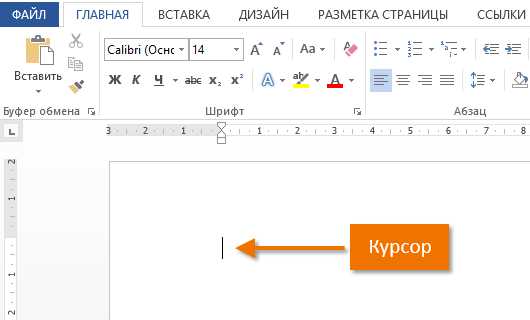
Microsoft Word поддерживает голосовой ввод для выполнения команд форматирования текста. Используя голосовые команды, можно ускорить процесс работы с документом, не отвлекаясь на клавиатуру. Вот основные команды для форматирования текста с помощью голосового ввода:
- Изменение шрифта: Чтобы изменить шрифт, скажите «Шрифт [название шрифта]», например, «Шрифт Arial».
- Размер шрифта: Для изменения размера шрифта используйте команду «Размер шрифта [число]», например, «Размер шрифта 14».
- Жирный, курсив, подчеркивание: Чтобы выделить текст, скажите «Жирный», «Курсив», «Подчеркнутый». Например, «Жирный» применит жирное начертание к выделенному тексту.
- Выравнивание: Команды выравнивания позволяют изменять расположение текста. Например, скажите «Выравнять по центру», «Выравнять по левому краю», «Выравнять по правому краю».
- Список: Для создания списка скажите «Нумерованный список» или «Маркированный список». Для добавления пункта используйте команду «Добавить элемент» или «Добавить новый элемент».
- Отступы и интервалы: Чтобы изменить отступы, скажите «Увеличить отступ» или «Уменьшить отступ». Для изменения межстрочного интервала скажите «Интервал один и полтора» или «Интервал двойной».
- Цвет текста: Для изменения цвета текста скажите «Цвет текста [название цвета]», например, «Цвет текста красный».
- Подчеркивание, зачеркнутый текст: Для добавления подчеркивания скажите «Подчеркнуть». Для зачеркнутого текста используйте команду «Зачеркнуть».
Чтобы эффективнее использовать команды голосом, рекомендуется настроить распознавание речи в Word, удостоверившись, что язык и региональные настройки соответствуют вашим предпочтениям. Понимание команд улучшится с практикой, и со временем вы сможете ускорить процесс создания документов, используя только голосовые команды.
Как исправить ошибки, возникающие при голосовом вводе

Голосовой ввод в Word может содержать ошибки, вызванные различными факторами, включая качество диктовки, особенности произношения или настройки устройства. Чтобы минимизировать их и эффективно исправлять, следует учитывать несколько важных аспектов.
1. Периодическая корректировка микрофона
Неправильная настройка микрофона может повлиять на точность распознавания. Регулярно проверяйте уровень громкости и положение устройства, чтобы избежать искажений. Используйте наушники с микрофоном или устройства, оптимизированные для голосового ввода, чтобы улучшить качество звука.
2. Использование команд для коррекции
Программы распознавания речи, такие как встроенный голосовой ввод в Windows или Google Voice, поддерживают голосовые команды для исправления ошибок. Например, можно сказать: «исправить» или «отменить» для удаления последней ошибки. Убедитесь, что вы правильно произносите команды, чтобы они были восприняты корректно.
3. Корректировка ошибок с помощью сочетаний клавиш
Если ошибка не была устранена голосовой командой, используйте сочетания клавиш для быстрого редактирования. Например, комбинация Ctrl + Z отменяет последние изменения, а Ctrl + X позволяет вырезать неверный фрагмент текста.
4. Постоянная тренировка распознавания
Современные программы голосового ввода часто требуют настройки на конкретного пользователя. Чем чаще вы используете голосовой ввод, тем точнее будет распознавание речи. Некоторые системы предлагают возможность обучения, где вы можете произносить фразы для улучшения точности.
5. Проверка орфографии и пунктуации вручную
Даже при использовании высококачественного голосового ввода возможно, что программа неправильно интерпретирует отдельные слова или символы. Регулярно проверяйте текст на наличие ошибок, особенно в сложных словах или специализированных терминах.
6. Использование профессиональных приложений для голосового ввода
Для повышения точности распознавания стоит рассмотреть использование профессиональных программ, таких как Dragon NaturallySpeaking, которые предлагают более высокую точность и больше настроек для исправления ошибок в процессе ввода.
7. Учет фоновых шумов
Фоновые шумы могут существенно снижать точность голосового ввода. Важно использовать микрофон с функцией шумоподавления или работать в тихой обстановке. Для записи в шумных местах можно включить режим «тихой речи», если такая функция поддерживается программой.
Используя эти методы, можно существенно снизить количество ошибок при голосовом вводе и повысить общую эффективность работы с текстом в Word.
Как ускорить процесс работы с голосовым вводом в Word

Для повышения скорости работы с голосовым вводом в Word важно сосредоточиться на точности распознавания и эффективной настройке программы. Во-первых, используйте качественный микрофон. Это позволит уменьшить количество ошибок при распознавании речи. Лучше всего выбирать устройства с шумоподавлением, чтобы фоновые звуки не мешали процессу.
Во-вторых, активируйте функцию автоматического исправления в настройках Word. Это поможет автоматически исправлять наиболее распространенные ошибки, такие как опечатки или неправильно распознанные слова, без необходимости вручную исправлять каждое слово.
Тренируйте систему распознавания речи, повторяя фразы и адаптируя голос к диктуемому тексту. Большинство современных программ для голосового ввода обучаются на основе ваших речевых паттернов, что со временем улучшает точность распознавания.
Следующим шагом является использование голосовых команд для форматирования текста. Например, команды вроде «жирный», «курсив», «заголовок» позволяют значительно ускорить процесс создания структурированного документа без необходимости вручную менять стиль текста.
Регулярное использование коротких пауз между словами помогает системе точнее воспринимать речь, не пропуская важные моменты. Слишком быстрый или слишком медленный диктант может привести к ошибкам распознавания.
Для опытных пользователей стоит рассмотреть настройку пользовательских команд в программе для более точного и быстрого ввода. Например, создание макросов для часто используемых фраз или выражений может сэкономить много времени в будущем.
Наконец, оптимизируйте окружение. Убедитесь, что в помещении нет посторонних звуков, а микрофон установлен близко к источнику звука. Чистота и четкость диктуемой речи напрямую влияют на скорость и точность распознавания.
Вопрос-ответ:
Как включить голосовой ввод в Word?
Чтобы начать использовать голосовой ввод в Microsoft Word, необходимо включить функцию «Диктовка». Для этого откройте Word, перейдите на вкладку «Вставка» и выберите пункт «Диктовка». Эта функция доступна в последних версиях Office 365 и Microsoft 365. После включения, все, что вы скажете, будет автоматически преобразовано в текст.
Какой язык можно использовать для голосового ввода в Word?
Голосовой ввод в Word поддерживает несколько языков, включая русский, английский, французский, испанский и многие другие. Для того чтобы выбрать нужный язык, перейдите в настройки диктовки. В меню «Диктовка» есть возможность выбрать язык, с которым будет работать распознавание речи. Важно, чтобы выбранный язык совпадал с языком, на котором вы говорите.
Какие требования для использования голосового ввода в Word?
Для использования голосового ввода в Word необходимо, чтобы у вас была активирована подписка на Microsoft 365 или Office 365. Также нужно иметь доступ к интернету, так как распознавание речи осуществляется с помощью облачных технологий. Требования к компьютеру включают наличие микрофона, который будет улавливать ваш голос, а также актуальную версию Microsoft Word.
Можно ли использовать голосовой ввод для редактирования текста в Word?
Да, голосовой ввод в Word позволяет не только набирать текст, но и редактировать его. Вы можете диктовать исправления, добавлять знаки препинания, ставить абзацы и выполнять другие действия. Например, чтобы вставить точку, просто скажите «точка», а чтобы начать новый абзац — «новый абзац». Эта функция значительно ускоряет процесс редактирования текста, если нужно внести изменения без использования клавиатуры.
Как улучшить точность распознавания речи при голосовом вводе в Word?
Для улучшения точности распознавания речи стоит несколько раз проговорить фразы в спокойной и четкой манере, избегая громких или слишком тихих голосов. Также важно использовать качественный микрофон, который будет точно улавливать слова. Не забывайте про настройку языка в диктовке, чтобы он соответствовал вашему акценту и произношению. Кроме того, в некоторых случаях помогает тренировочный процесс в настройках распознавания речи, что может повысить точность распознавания для конкретного пользователя.
Как настроить голосовой ввод в Microsoft Word?
Для того чтобы начать использовать голосовой ввод в Microsoft Word, необходимо сначала убедиться, что в вашем устройстве включена функция голосового ввода. В последних версиях Microsoft Word голосовой ввод можно активировать через вкладку «Рецензирование», где нужно выбрать инструмент «Диктовка». После этого приложение будет готово принимать голосовые команды, и вы сможете диктовать текст, который будет автоматически появляться в документе. Также важно, чтобы ваше устройство имело встроенный микрофон или подключенный внешний микрофон для лучшего распознавания речи.
Какие ошибки могут возникнуть при использовании голосового ввода в Word и как их избежать?
При использовании голосового ввода в Word можно столкнуться с рядом ошибок, например, неправильным распознаванием слов, появлением лишних символов или пропущенными знаками препинания. Чтобы избежать этих проблем, важно следить за четкостью и скоростью произнесения слов. Также стоит убедиться, что в помещении, где используется голосовой ввод, нет шума, который может помешать точному распознаванию речи. Нередко проблема с ошибками возникает из-за устаревшей версии программы или программного обеспечения, поэтому стоит обновить Word до последней версии. Некоторые ошибки можно исправить вручную после диктовки, но для более точного ввода рекомендуется использовать функцию «Пауза» или «Стоп» для остановки записи в нужный момент.






